🎨 Bài 13 – Bổ sung đối tượng đồ họa
🎯 Mục tiêu bài học
Biết cách vẽ và chỉnh sửa các đối tượng hình khối trong Inkscape
Sử dụng công cụ tô màu, viền nét, gradient hiệu quả
Thực hiện các phép ghép hình cơ bản: hợp, hiệu, giao, chia, cắt
Sáng tạo sản phẩm đơn giản: logo, cây, quả cầu 3D
🔍 Hoạt động 1: Các đối tượng hình khối
📋 Nhiệm vụ:
Các hình sau được vẽ từ một công cụ có sẵn của Inkscape. Theo em đó là công cụ nào? Thảo luận để tìm được cách vẽ các hình đó.
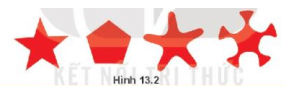
💡 Hướng dẫn thảo luận:
-
1
Quan sát kỹ từng hình - Xác định đặc điểm của mỗi đối tượng
-
2
Nhận diện công cụ - Liên kết với các công cụ vẽ hình trong Inkscape
-
3
Thảo luận nhóm - Chia sẻ ý kiến về cách vẽ từng hình
-
4
Thực hành vẽ thử - Áp dụng công cụ đã xác định để vẽ
🎯 Mục tiêu hoạt động:
Giúp học sinh làm quen với các công cụ vẽ hình cơ bản trong Inkscape thông qua việc quan sát và phân tích các đối tượng đồ họa.
✅ Đáp án:
Các đối tượng ngôi sao, đa giác trên đã được định nghĩa sẵn trong hộp công cụ.
Ta có thể thay đổi giá trị các thuộc tính trên thanh điều khiển thuộc tính để chỉnh hình như hình vẽ 13.2.
Rectangle Tool (R)
Circle/Ellipse Tool (E)
Star Tool (*) - Có sẵn trong toolbox
Polygon Tool - Có sẵn trong toolbox
📐 Các đối tượng hình khối
Hình chữ nhật
Rectangle Tool - Có thể bo tròn góc
Hình tròn
Circle Tool - Giữ Ctrl để tạo hình tròn hoàn hảo
Hình elip
Ellipse Tool - Tạo hình oval
Ngôi sao
Star Tool - Điều chỉnh số cánh và độ nhọn
Đa giác
Polygon Tool - Tạo hình đa giác đều
Hình khối 3D
3D Box Tool - Tạo hiệu ứng không gian
💬 Thảo luận: Chỉnh sửa ngôi sao
🤔 Câu hỏi thảo luận:
"Nếu trên hình vẽ có sẵn một hình sao 5 cánh nhọn, em cần thay đổi tham số nào để các đỉnh ngôi sao trở nên cong?"
🔍 Hướng dẫn phân tích:
-
1
Quan sát công cụ Star Tool - Tìm hiểu các tham số điều chỉnh
-
2
Xác định điểm điều khiển - Nhận biết các handle trên ngôi sao
-
3
Thử nghiệm thay đổi - Kéo thả các điểm điều khiển
-
4
So sánh kết quả - Quan sát sự thay đổi hình dạng

Ngôi sao nhọn

Ngôi sao cong
✅ Đáp án:
Tham số cần thay đổi: "Rounded" (Bo tròn)
- • Kéo điểm điều khiển hình tròn trên cạnh ngôi sao
- • Hoặc điều chỉnh giá trị "Rounded" trong thanh công cụ
- • Giá trị càng lớn, các đỉnh càng cong
🔍 Hoạt động 2: So sánh điểm khác nhau
📋 Nhiệm vụ:
Quan sát các hình sau và nhận xét các hình có điểm gì khác nhau:
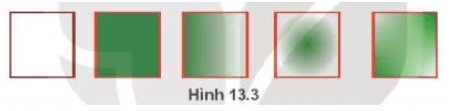
🔍 Hướng dẫn quan sát:
-
1
Quan sát màu tô (Fill) - So sánh màu bên trong các hình
-
2
Quan sát đường viền (Stroke) - So sánh màu và độ dày viền
-
3
Quan sát kiểu nét vẽ - Nhận biết nét liền, nét đứt, nét chấm
-
4
Phân tích sự khác biệt - Tổng hợp các điểm khác nhau
✅ Nhận xét các điểm khác nhau:
Một số hình có màu tô, một số không có màu tô (trong suốt)
Các hình có màu viền khác nhau: đen, xanh, đỏ...
Một số hình có viền dày, một số có viền mỏng
Nét liền, nét đứt, nét chấm tạo hiệu ứng khác nhau
🎯 Kết luận:
Sự khác biệt chính nằm ở màu tô, màu viền, độ dày viền và kiểu nét vẽ. Những thuộc tính này được điều chỉnh trong hộp thoại Fill and Stroke.
🎨 Thiết lập màu tô và màu vẽ
Các bước thực hiện:
-
1
Chọn đối tượng - Click vào hình cần tô màu
-
2
Mở Fill & Stroke - Object → Fill and Stroke (Shift+Ctrl+F)
-
3
Fill (tô màu) - Chọn màu nền cho đối tượng
-
4
Stroke Paint (viền) - Chọn màu viền
-
5
Stroke Style (kiểu nét) - Điều chỉnh độ dày, kiểu nét
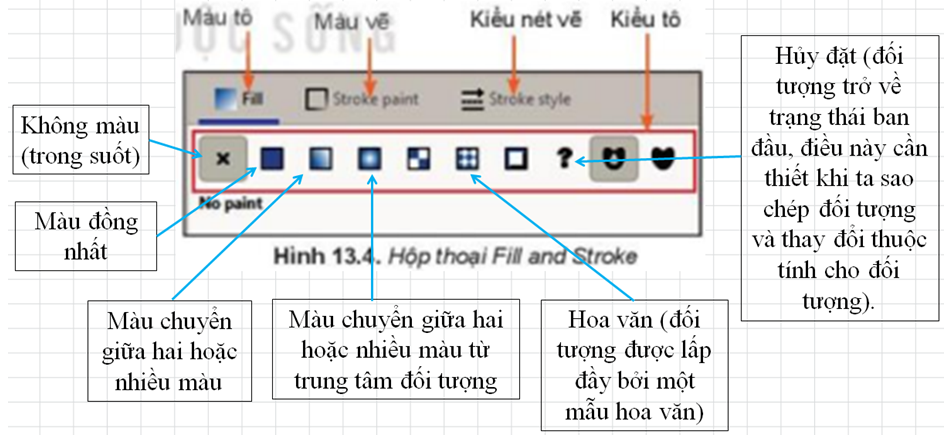
📝 Câu hỏi trắc nghiệm
Stroke Style là trang điều chỉnh kiểu nét vẽ, bao gồm độ dày, kiểu nét (liền, đứt, chấm), và các thuộc tính khác của đường viền.

Biểu tượng thứ hai là công cụ Gradient Tool, cho phép chỉnh sửa các thông số của gradient như hướng, màu sắc, và điểm dừng.
💡 Ghi nhớ:
- Fill: Điều chỉnh màu tô bên trong đối tượng
- Stroke: Điều chỉnh màu viền của đối tượng
- Stroke Style: Điều chỉnh kiểu nét vẽ (độ dày, nét đứt, nét chấm...)
- Gradient Tool: Công cụ chỉnh sửa hiệu ứng chuyển màu
💝 Hoạt động 3: Ghép các đối tượng hình khối
📋 Nhiệm vụ:
Tìm cách xếp ba mẩu giấy như Hình 13.5 thành một trái tim.
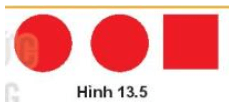
Ba mẩu giấy ban đầu
🧩 Hướng dẫn thực hiện:
-
1
Phân tích hình dạng - Quan sát ba mẩu giấy: 2 hình tròn và 1 hình vuông
-
2
Sắp xếp vị trí - Đặt 2 hình tròn ở trên, hình vuông ở dưới
-
3
Xoay hình vuông - Xoay hình vuông 45° để tạo hình thoi
-
4
Ghép hình - Sử dụng phép Union để gộp thành trái tim
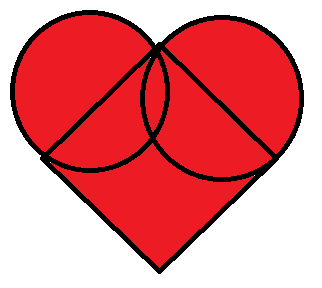
Kết quả: Hình trái tim hoàn chỉnh
✅ Giải pháp thực hiện:
Phép ghép sử dụng: Union (Hợp)
Vẽ 2 hình tròn cho phần trên trái tim
Vẽ hình vuông, xoay 45° thành hình thoi
Sắp xếp vị trí: 2 tròn trên, thoi dưới
Chọn tất cả → Path → Union (Ctrl + +)
💡 Mẹo thực hành:
Sử dụng Snap để căn chỉnh chính xác các hình với nhau trước khi thực hiện phép Union.
🔧 Các phép ghép đối tượng Path
Union (Hợp)
Gộp các đối tượng thành một
Difference (Hiệu)
Trừ đối tượng trên khỏi đối tượng dưới
Intersection (Giao)
Giữ lại phần giao nhau
Exclusion (Hiệu đối xứng)
Loại bỏ phần giao nhau
Division (Chia)
Chia đối tượng thành nhiều phần
Cut Path (Cắt)
Cắt đối tượng theo đường path

☁️ Vẽ đám mây như Hình 13.7
❓ Câu hỏi:
Em hãy nêu phép ghép hình và các bước thực hiện để vẽ đám mây như Hình 13.7.
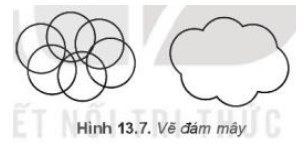
Hình 13.7 - Đám mây cần vẽ
✅ Lời giải:
🔧 Phép ghép hình sử dụng:
Gộp các hình tròn thành đám mây
Tạo hiệu ứng lớp và chiều sâu
📋 Các bước thực hiện:
-
1
Chọn công cụ Circle Tool trên hộp công cụ, vẽ nhiều hình tròn với kích thước khác nhau
-
2
Tạo bản sao của hình (Ctrl + D), quay hình và di chuyển vào vị trí phù hợp để tạo hình đám mây
-
3
Cắt hình (Ctrl + Alt + I) lớp dưới bởi giao điểm ở viền với hình lớp trên. Kết quả thu được hình mới không màu
-
4
Sử dụng phép Union để gộp các phần tạo thành đám mây hoàn chỉnh
-
5
Tô màu và điều chỉnh để tạo hiệu ứng đám mây tự nhiên
💡 Mẹo vẽ đám mây đẹp:
- Sử dụng nhiều hình tròn với kích thước khác nhau
- Chồng lấp các hình tròn để tạo hình dạng tự nhiên
- Áp dụng gradient trắng-xám để tạo hiệu ứng 3D
- Sử dụng phép cắt để tạo các lớp và chiều sâu
Từ các hình tròn riêng lẻ → Đám mây hoàn chỉnh
🖌️ Thực hành 1: Vẽ logo
📖 Hướng dẫn thực hiện:
"Xem sách giáo khoa trang 72 - KNTT với cuộc sống"
Các bước thực hiện chi tiết để vẽ logo được trình bày đầy đủ trong sách giáo khoa. Hãy tham khảo trang 72 để có hướng dẫn cụ thể về:
- Cách sử dụng các công cụ vẽ hình cơ bản
- Kỹ thuật tạo bản sao và điều chỉnh đối tượng
- Phương pháp tô màu và thiết lập viền
- Cách sắp xếp và căn chỉnh các phần tử

🌳 Thực hành 2: Vẽ cây xanh

📖 Hướng dẫn thực hiện:
"Xem sách giáo khoa trang 73 - Tin học 10 KNTT với cuộc sống"
Các bước thực hiện chi tiết để vẽ cây xanh được trình bày đầy đủ trong sách giáo khoa. Hãy tham khảo trang 73 để có hướng dẫn cụ thể về:
- Cách vẽ nhiều hình tròn cho tán lá
- Sử dụng Path → Difference để tạo hình dạng tự nhiên
- Áp dụng Union để gộp các phần lá
- Tô màu xanh lá cây (#22c55e)
- Thêm thân cây bằng hình chữ nhật màu nâu
🎯 Mục tiêu bài tập:
Rèn luyện kỹ năng sử dụng các phép ghép hình (Union, Difference) để tạo ra đối tượng phức tạp từ các hình cơ bản.
🌐 Thực hành 3: Vẽ hình cầu 3D
📖 Hướng dẫn thực hiện:
"Xem sách giáo khoa trang 74 - Tin học 10 KNTT với cuộc sống"
Các bước thực hiện chi tiết để vẽ hình cầu 3D được trình bày đầy đủ trong sách giáo khoa. Hãy tham khảo trang 74 để có hướng dẫn cụ thể về:
- Cách tạo hình tròn cơ bản làm nền
- Kỹ thuật áp dụng gradient để tạo hiệu ứng 3D
- Phương pháp tạo điểm sáng (highlight)
- Cách điều chỉnh opacity và vị trí ánh sáng
- Tạo bóng đổ để tăng tính thực tế
🎯 Mục tiêu bài tập:
Rèn luyện kỹ năng sử dụng gradient và các hiệu ứng ánh sáng để tạo ra đối tượng 3D chân thực từ hình 2D cơ bản.
✏️ Luyện tập
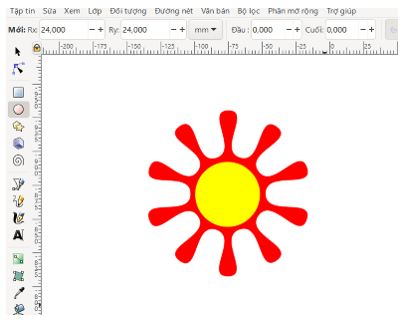
Hướng dẫn: Sử dụng Star Tool, điều chỉnh thuộc tính Rounded để tạo cánh hoa mềm mại. Kết hợp với Circle Tool để tạo nhụy hoa.

Hướng dẫn: Sử dụng các công cụ hình học cơ bản và các phép ghép hình để tạo ra hình dạng phức tạp như trong mẫu.
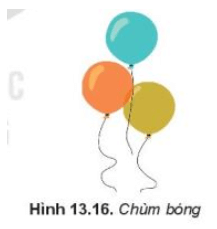
Hướng dẫn: Vẽ nhiều hình tròn với gradient để tạo hiệu ứng 3D. Sắp xếp chồng lấp để tạo chùm bóng tự nhiên.
🚀 Vận dụng
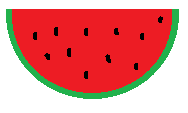
Hướng dẫn: Sử dụng hình bán nguyệt, tô màu đỏ cho phần thịt, xanh cho vỏ. Thêm các hạt đen bằng hình elip nhỏ.
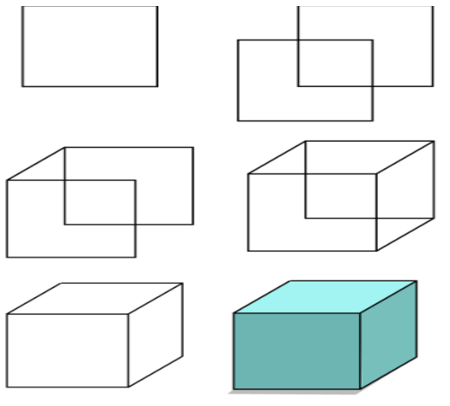
Hướng dẫn: Sử dụng 3D Box Tool hoặc kết hợp các hình cơ bản với gradient để tạo hiệu ứng không gian 3D.
💡 Gợi ý thực hiện:
- Vẽ hình bán nguyệt làm nền
- Tô màu đỏ cho thịt dưa
- Thêm viền xanh cho vỏ
- Vẽ hạt đen bằng elip
- Sử dụng 3D Box Tool
- Áp dụng gradient cho các mặt
- Tạo bóng đổ
- Điều chỉnh góc nhìn
🌟 Kết thúc
Cảm ơn các bạn đã theo dõi!
Hãy tiếp tục thực hành để nâng cao kỹ năng thiết kế vector


